Как оформить карту аэрофлот бонус сбербанк: Как привязать карту Сбербанка к Аэрофлот Бонус и проверить количество бонусов
по почте, на сайте, на руки, в Москве
Приятно полететь в страну своей мечты, тратя на это не наличные, а накопленные мили. Вот уже 18 лет постоянные пассажиры «Аэрофлота» имеют такую возможность. Точнее, не все пассажиры, а те, кто оформил карту «Аэрофлот Бонус». На ней копятся мили, набранные при каждом полете. В дальнейшем легко обменивать их на новые полеты, услуги, повышение уровня обслуживания или товары, предоставленные партнерами Аэрофлота. Так компания поощряет своих клиентов.
Содержание
- На официальном сайте
- Карты Сильвер
- Золотая карта
- Как стать обладателем карты Платинум?
- Как получить карту в Москве?
- Получить по почте
На официальном сайте
Гражданин любой страны мира имеет право принимать участие в накопительной программе. К тому же, получать их можно не только взрослым, но и детям.
Что для этого нужно сделать:
- В разделе «Аэрофлот Бонус» есть кнопка вступления в программу.
 В открывшемся окне надо ввести в поля анкеты всю информацию. Указать электронный адрес и номер мобильного телефона. Именно через них осуществляется связь с пользователем.
В открывшемся окне надо ввести в поля анкеты всю информацию. Указать электронный адрес и номер мобильного телефона. Именно через них осуществляется связь с пользователем.
За регистрацию на сайте, потенциальному владельцу карты предоставляются 500 миль в подарок, называемыми «приветственными», а также присваивается индивидуальный номер, на котором хранится вся полетная история.
Приветственные мили являются начальной точкой накопления бонусных миль, но не самостоятельной единицей.
- После того, как на индивидуальном счету набирается 2000 миль, участник может рассчитывать на владение пластиковой картой Аэрофлот Бонус. Ее изготовление занимает примерно 3 недели.
Карты Сильвер
Для получения Серебряной карты пассажиру предлагается накопить 25 000 миль или 25 сегментов за один календарный год.
Карта Сильвер программы Аэрофлот Бонус.Преимущества
- Также, как и обладатели Золотой карты, собственники Сильвер карты получают право регистрации на выделенных стойках.

- При расположении на борту, первыми обслуживаются пассажиры-премиум.
- Есть право выбора наиболее комфортного места в эконом-классе. При этом будет предоставлена скидка в 50%.
- Есть возможность получения места в экономическом классе даже если пассажиропоток достаточно плотный.
При оформлении кобрендинговой карты можно пользоваться услугами партнеров и копить при этом мили, покупая товары в Duty Free, заказывая такси, либо бронируя номера в отелях компаний партнеров.
Золотая карта
Карту Голд предоставляют человеку, накопившему 50 000 миль, или 50 сегментов за один год.
Золотая карта программы Аэрофлот Бонус.Преимущества
- Ожидание рейса во всех аэропортах проходит в залах с высоким уровнем комфортности. Программой предоставлено право присутствия в компании 1 человека, приведенного обладателем карты.
- Особые стойки регистрации для обладателей премиальных карт.
- Привилегия первоочередности на кассах.
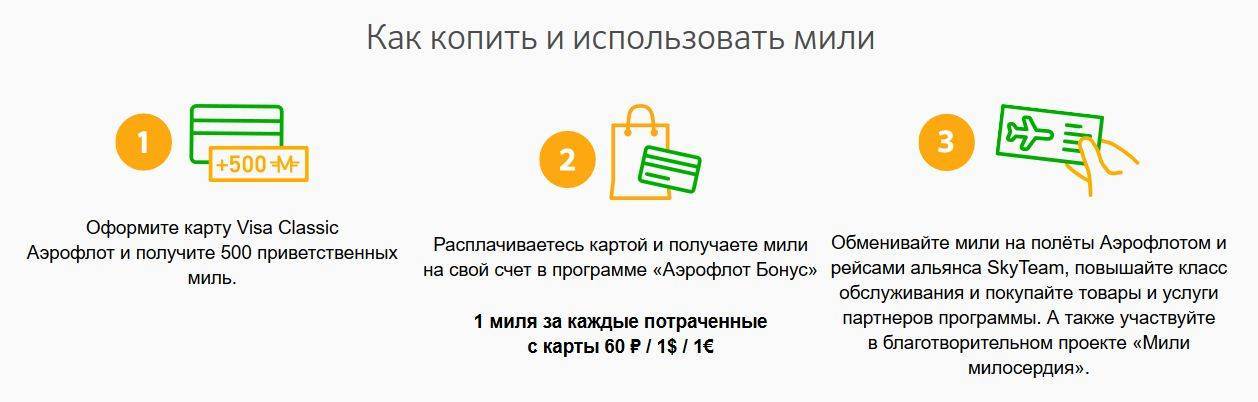
- Быстрое и необременительное прохождение паспортного контроля.
- Возможность получить посадочное место в эконом-классе несмотря на отсутствие пассажирских мест.
- Количество миль удваивается после каждого перелета.
- Возможность перелета в салоне экономического класса с более высоким уровнем обслуживания.
- Дважды в год можно получить билет, сняв со счета удвоенное количество миль.
Платиновая карта выдается тогда, когда насчитывается 12 5000 миль или совершено 125 сегментов (при путешествии из первого пункта во второй без пересадки) в течение одного календарного года.
Карта платинового уровеня программы «Аэрофлот Бонус».Привилегии
- На борт можно брать дополнительный багаж.
- Билет можно забронировать, даже если посадочных мест уже не осталось.
- Ждать свой рейс можно в зале аэропорта повышенной комфортности.
- Sky Priority – регистрация на рейс проходит в отдельном зале, внеочередное обслуживание багажа, паспортный контроль осуществляется легко и быстро.

- К милям за каждый полет начисляется 75%.
- В подарок предусмотрена Золотая карта.
- Есть услуга «Мильный кредит», т.е. мили даются в кредит, в случае недостаточного их количества.
- Партнеры «Аэрофлот» предоставляют ощутимые скидки.
- 3 сегмента перелета могут пройти с оформлением повышенного класса обслуживания.
Платиновая карта может быть получена по почте, либо в головном офисе «Аэрофлота» в Москве.
Как получить карту в Москве?
Головной офис авиакомпании Аэрофлот расположен в Москве (ул. Новый Арбат, д.10). Обратиться по поводу карты можно именно туда. Она будет отправлена по почте на указанный при заполнении анкеты адрес, либо получена в офисе компании.
Получить по почте
Участник программы получает индивидуальный номер, который в дальнейшем всегда указывается при покупке и бронировании билетов. Компания выпускает карту и в течение 6-7 недель после набора 2 000 миль, высылает ее на указанный адрес. При этом Аэрофлот не несет ответственности за доставку, утерю или порчу пластиковой карты, так как за это отвечает непосредственно почтовое отделение.
Компания выпускает карту и в течение 6-7 недель после набора 2 000 миль, высылает ее на указанный адрес. При этом Аэрофлот не несет ответственности за доставку, утерю или порчу пластиковой карты, так как за это отвечает непосредственно почтовое отделение.
Стать участником можно также воспользовавшись временной картой, которая бесплатно предоставляется на борту самолета, в кассах продаж, либо в банке-партнере.
Обладать картой можно с 12 лет. Только название этой карты несколько иное – «Аэрофлот Бонус Юниор». Карта оформляется единожды. Получить ее можно, как и обычную, посредством регистрации на официальном сайте.
Кроме того, граждане Российской Федерации могут получить карту через банки. В программе участвуют такие крупнейшие российские банки, как:
- Сбербанк;
- СПМ Банк;
- Альфа-банк;
- Сити банк;
- ФК Открытие.
Заказать карту можно в любом отделении одного из вышеуказанных банков, или онлайн.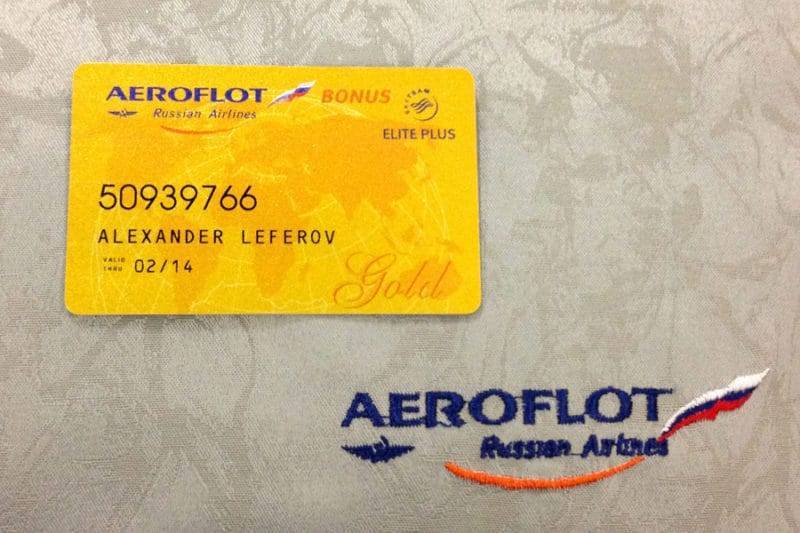
В качестве примера возьмем стандартную процедуру получения карточки через «Сбербанк».
Для этого необходимо стать владельцем карты «Visa Аэрофлот».
Кто может быть ее держателем?
- Граждане РФ в возрасте от 21 до 65 лет;
- Граждане с регистрацией на постоянной или временной основе в регионе выдачи карт;
- Граждане со сроком занятости от 6 месяцев и с трудовым стажем не менее 1 года за последние 5 лет.
Для получения карты «Аэрофлот Бонус» через Сбербанк, нужно прийти в любой филиал Сбербанка с пакетом документов:
- Паспорт гражданина РФ;
- Копия заверенной работодателем трудовой книжки с учетом трудовой деятельности в течение последних 5 лет;
- Справка о доходах для трудящихся и справка Пенсионного фонда для пенсионеров;
- Ксерокопия постранично заверенного трудового договора;
- Заполнить заявление на получение карты в форме анкеты
Заявление о возможности предоставления карты будет приниматься 2 рабочих дня.
Расплачиваясь данной картой, можно получать мили за определенную потраченную сумму.
Получение карты Аэрофлота, привязанной к банковскому счету имеет ряд неоспоримых привилегий: экономия при покупке билетов, начисление миль за потраченные с банковской карты деньги, скидки при покупке товаров у партнеров, ну и, конечно, повышение качества обслуживания.
Смотрите видео что такое программа «Аэрофлот Бонус»
Полеты совершаются людьми с разными целями. Кто-то путешествует, кто-то летает с рабочими визитами, кто-то навещает родных. Всех этих людей объединяет желание летать с комфортом и с выгодой. А потому участников проекта «Аэрофлот Бонус» с каждым днем становится все больше.
Аэрофлот Бонус — Моя бонусная карта
Как зарегистрироваться в программе на сайте?
Регистрация с получением номера участника производится на сайте www.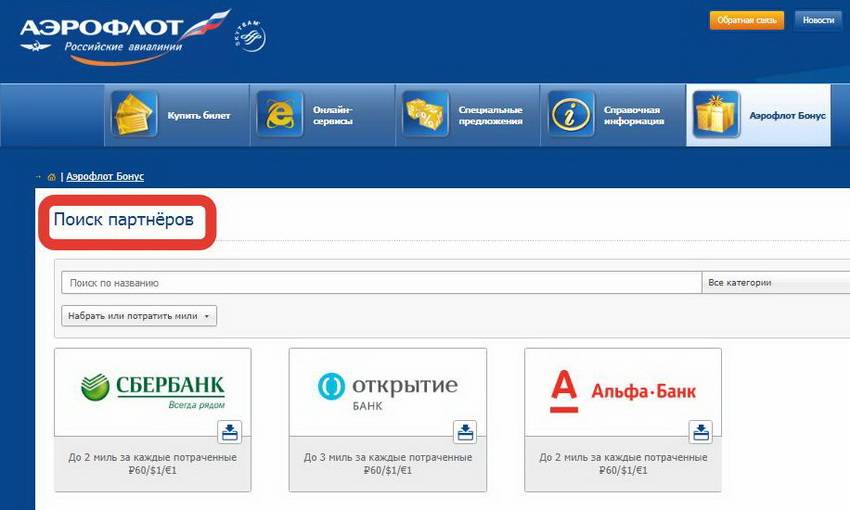 aeroflot.ru в разделе «Аэрофлот Бонус» — «Вступить в программу» — «Стать участником программы».
aeroflot.ru в разделе «Аэрофлот Бонус» — «Вступить в программу» — «Стать участником программы».
Заполните все поля регистрационных данных, после завершения процесса на Ваш электронный адрес будет направлена ссылка, после прохождения по которой Вы получите подтверждение о регистрации с присвоенным номером участника.
Важно: При регистрации в программе используется только уникальный электронный адрес и номер мобильного телефона. Ответ на проверочный вопрос потребуется Вам в дальнейшем для оформления премий со счета и для восстановления пароля.
При регистрации в программе система запрашивает паспортные данные и срок действия паспорта, какой срок действия указывать при вводе данных российского паспорта?
Поскольку срок действия Российского паспорта зависит от возраста и не является фиксированным, рекомендуем поставить 01.01.2050 или любую другую дату, максимально удалённую от текущей.
Что такое временная карта и как можно её использовать?
Временная карта участника предоставляется до получения постоянной пластиковой карты. На ней указан Ваш уникальный номер в программе. Временную карту можно получить до регистрации в программе в офисе авиакомпании или на борту самолёта и активировать её на сайте в разделе «Вступить в программу» — «Активировать временную карту».
На ней указан Ваш уникальный номер в программе. Временную карту можно получить до регистрации в программе в офисе авиакомпании или на борту самолёта и активировать её на сайте в разделе «Вступить в программу» — «Активировать временную карту».
Также Вы можете распечатать временную карту после завершения процедуры регистрации на сайте. Для набора миль на счёт Вы можете предъявить её при бронировании/покупке авиабилета и при использовании услуг Партнёров программы.
Как получить пароль для входа в Личный кабинет?
В случае, если Вы зарегистрировались в программе не через сайт, то для создания Личного кабинета необходимо пройти по ссылке «Активировать личный кабинет для совместных банковских карт» и заполнить форму анкеты.
При регистрации в программе на сайте я ошибся в электронном адресе и не получил ссылку для завершения регистрации, что мне сделать?
Вам нужно обратиться в контакт центр программы через окно «Обратная связь» или по адресу bonus@aeroflot.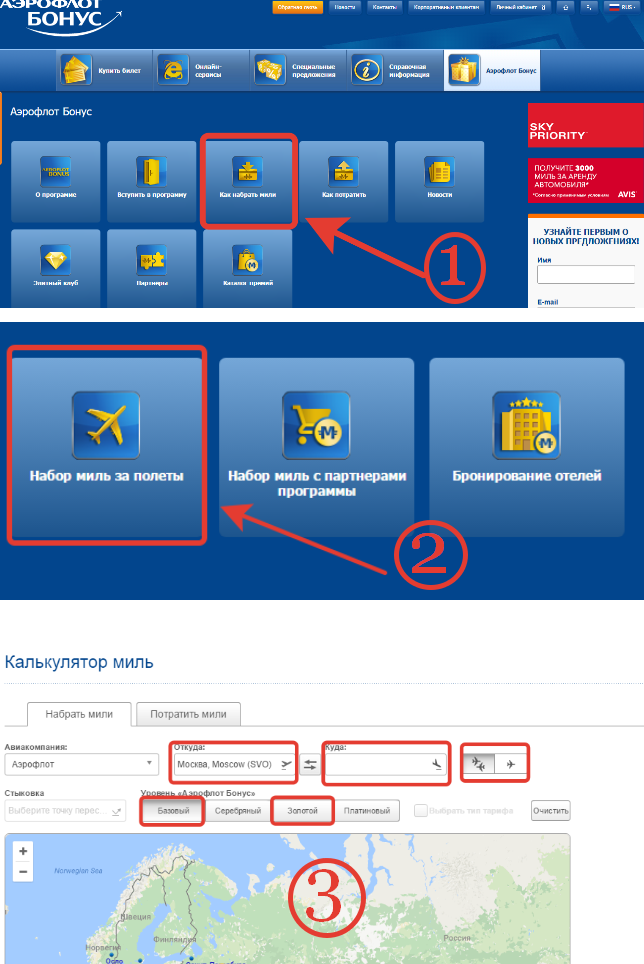 ru с описанием проблемы, указав также свои фамилию, имя и дату рождения для поиска Вашего номера участника.
ru с описанием проблемы, указав также свои фамилию, имя и дату рождения для поиска Вашего номера участника.
Почему для доступа в Личный кабинет требуется подписка на SMS-информирование?
Подписка на данную услугу обеспечивает контроль участника над своим счётом и, соответственно, безопасность миль счёта. Подписка осуществляется с уникальным номером мобильного телефона.
Услуга «SMS-информирование» является бесплатной. В разделе «SMS-информирование» Личного кабинета счёта Вы можете управлять поводами информирования и при желании отписаться от тех поводов, по которым Вы не хотите получать сообщения. При этом повод информирования о входе в Личный кабинет установлен по умолчанию.
Для подписки на SMS-информирование требуется ответ на проверочный вопрос, который я забыл. Как мне восстановить его?
Для восстановления или изменения ответа на проверочный вопрос Вам нужно обратиться в офис Аэрофлота с паспортом.
Для чего необходимо получить ПИН-код?
Персональный идентификационный номер (ПИН-код) необходим для аутентификации участника, которую Аэрофлот или Партнеры Программы могут производить при начислении или списании миль со счета участника.
Как восстановить/изменить ПИН-код?
ПИН-код не хранится в системе. В случае его утраты необходимо получить новый ПИН-код в личном кабинете, с целью предотвращения использования утраченного ПИН-кода третьими лицами. Изменение ПИН-кода производится также по схеме получения нового ПИН-кода.
Как получить персональную пластиковую карту программы «Аэрофлот Бонус»?
Базовая карта участника изготавливается в течение 2-х недель после набора 2000 миль на персональном счёте и направляется автоматически по почтовому адресу, который Вы указали при регистрации в программе. Доставка карты производится Почтой России. Ориентировочный срок доставки карты — 6 недель.
Карта участника повреждена, что необходимо сделать для получения новой карты?
Необходимо направить письменное заявление на изготовление дубликата карты через соответствующий раздел окна «Обратная связь» в Личном кабинете или на сайте авиакомпании, либо на адрес bonus@aeroflot. ru, указав место получения (офис/представительство Аэрофлота) или корректный почтовый адрес. В заявлении необходимо указать, что карта повреждена. После обработки запроса в течение 2-х недель Вам будет изготовлена новая карта.
ru, указав место получения (офис/представительство Аэрофлота) или корректный почтовый адрес. В заявлении необходимо указать, что карта повреждена. После обработки запроса в течение 2-х недель Вам будет изготовлена новая карта.
На момент набора 2000 миль почтовый адрес был некорректен, в связи с чем карта не была получена. Как мне получить карту участника?
Необходимо направить заявление в свободной форме на получение карты с указанием актуального почтового адреса в «Аэрофлот Бонус» через соответствующий раздел окна «Обратная связь» в Личном кабинете или на сайте авиакомпании, либо на адрес [email protected], описав причину неполучения карты . Базовая карта участника изготавливается в течение 2-х недель и доставляется Почтой России. Ориентировочный срок доставки карты — 6 недель.
Что делать, если после регистрации в программе не получена пластиковая карта по истечении 2-х месяцев после набора на персональном счёте 2000 миль?
Необходимо направить письменное заявление в свободной форме с указанием номера участника и Фамилии/Имени на получение дубликата карты через соответствующий раздел окна «Обратная связь» в Личном кабинете или на сайте авиакомпании, либо на адрес bonus@aeroflot. ru, указав место получения (офис/представительство Аэрофлота) или корректный почтовый адрес. В заявлении также необходимо указать причину заказа дубликата. Базовая карта участника изготавливается в течение 2-х недель. Ориентировочный срок доставки карты — 6 недель.
ru, указав место получения (офис/представительство Аэрофлота) или корректный почтовый адрес. В заявлении также необходимо указать причину заказа дубликата. Базовая карта участника изготавливается в течение 2-х недель. Ориентировочный срок доставки карты — 6 недель.
Карта «Аэрофлот Бонус» украдена/утеряна/повреждена, как мне получить новую карту?
Необходимо направить заявление на получение дубликата карты через соответствующий раздел окна «Обратная связь» в Личном кабинете или на сайте авиакомпании, либо на адрес [email protected] с указанием Фамилии/Имени и номера участника. Стоимость изготовления новой карты 20 Евро в рублях по курсу, используемому в Аэрофлоте на момент оплаты. Оплата производится в офисах Аэрофлота в Москве или в представительствах Аэрофлота.
Участникам от 2-х до 12 лет новая карта «Аэрофлот Бонус Юниор», а также карты Золотого и Платинового уровня в случае утери или повреждения изготавливаются бесплатно.
Утерянные/украденные карты базового и серебряного уровня при предъявлении справки из полиции также изготавливаются бесплатно.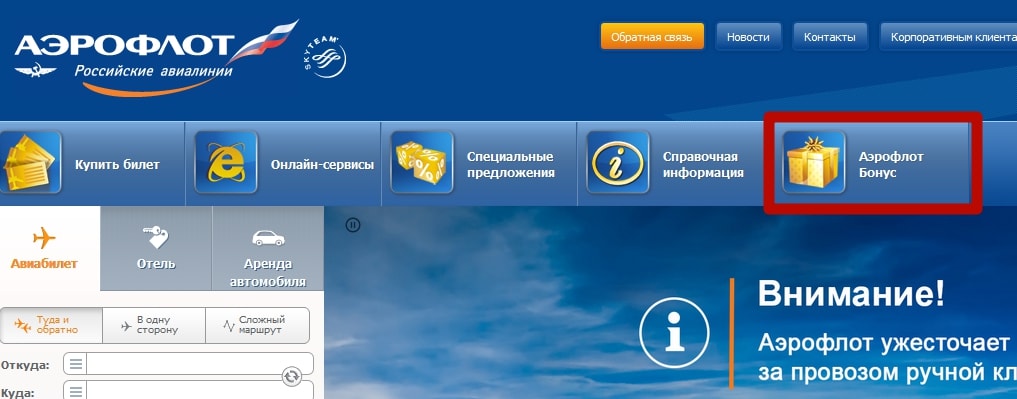
Как перевести мили с одного моего счёта на другой, если произошла двойная регистрация, и на обоих счетах уже есть мили за полёты?
Необходимо направить в программу заявление на объединение счетов через соответствующий раздел окна «Обратная связь» в Личном кабинете или на сайте авиакомпании, либо на адрес [email protected]. В заявлении необходимо указать номера счетов, сообщив счёт, который останется действующим. Приоритет отдаётся счетам, открытым ранее, имеющим совместные с банком карты, а также имеющим элитный уровень. Мили с закрываемого счёта будут переведены на действующий счёт.
Объединение счетов производится в течение трёх недель после получения заявления в программе.
По ошибке получено два счёта в программе. На одном из моих счетов имеются только мили за регистрацию. Будут ли они перенесены?
Нет. Промо мили, полученные по акциям, не связанным с полётами или приобретением услуг партнёров, не переносятся. Мили за полёты и мили, полученные за использование услуг партнёров программы, переносятся в полном объёме.
У меня оказалось два счёта в программе, их необходимо объединить, но к одному из счетов открыта совместная банковская карта, как действовать в этой ситуации?
Если счёт, к которому прикреплена совместная с банком карта, остается действующим, необходимо направить заявление в произвольной форме на объединение счётов в программу, указав номера счетов.
Если действующим счётом остаётся счёт, не имеющий привязку к банку, а совместный счёт будет закрыт, необходимо сначала обратиться в банк для переоформления совместной карты на счёт, который останется действующим, и затем направить в программу заявление на объединение счетов.
При открытии совместной карты получаю отказ, который Банк-партнёр мотивирует тем, что Аэрофлот отказал в регистрации. Какие действия необходимо предпринять, для открытия совместной карты?
Открытие совместной карты производится при условии предоставления Банком-партнёром корректных персональных данных, включая номер участника.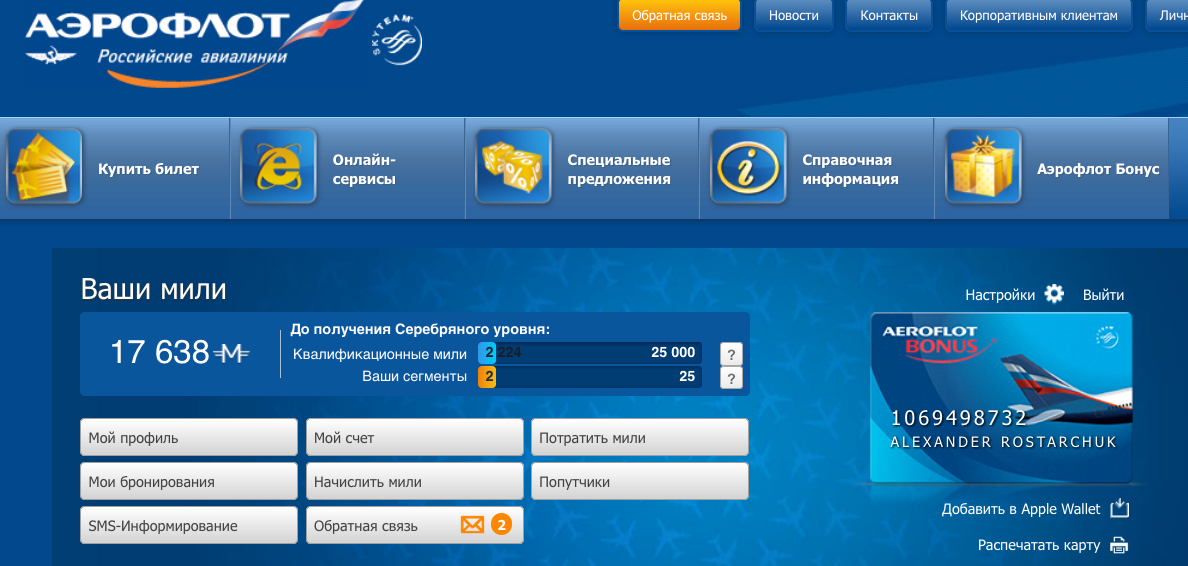 Не всегда полученные данные корректны. Возможны следующие причины:
Не всегда полученные данные корректны. Возможны следующие причины:
Вы уже являетесь участником программы «Аэрофлот Бонус», но в заявлении на открытие карты его не указали, либо указали некорректно.
или
Написание Фамилии и Имени в заявлении на открытие совместной карты отличается от написания персональных данных в программе «Аэрофлот Бонус», либо дата рождения.
Обратитесь, пожалуйста, в банк для проверки и при необходимости корректировки данных: написание Фамилии и Имени на латинице должно совпадать с написанием в загранпаспорте. После произведённых изменений банк повторно направит информацию в программу.
В случае, если написание ФИО в программе некорректно, или некорректно указана дата рождения, предварительно необходимо скорректировать данные в программе, направив заявление через соответствующий раздел окна «Обратная связь» в Личном кабинете или на сайте авиакомпании, либо на адрес [email protected], приложив копию паспорта.
При открытии совместной с банком карты мне был присвоен новый номер. В связи с двойной регистрацией, счёт не активировался. Можно объединить счета и оставить действующим счёт, присвоенный банком?
В связи с двойной регистрацией, счёт не активировался. Можно объединить счета и оставить действующим счёт, присвоенный банком?
Счёт, присвоенный банком, не может быть активирован. Вам необходимо обратиться в банк для переоформления совместной карты на действующий счёт в программе. После переоформления совместной карты необходимо написать заявление в банке на начисление миль, полученных за период, пока карта не была активной, на действующий счёт.
Аэрофлот | 31 марта 2005 г. 90 014 | ||||||
Сбербанк России, Аэрофлот-Российские авиалинии и Visa International предоставляют больше возможности для держателей карт Visa АэрофлотПоделиться | |||||||
Сбербанк России, Аэрофлот-Российские авиалинии и международная платежная система Visa International начинают акцию по продвижению карты Visa Аэрофлот в Сбербанке России с 1 апреля 2005 года. С 1 апреля по 31 мая 2005 г. со всех желающих открыть карту Visa Аэрофлот в дочерних организациях Сбербанка России освобождаются от платы за открытие счета и ежегодного обслуживания; также получает 3 000 бонусных миль по программе «Аэрофлот Бонус». Каждому клиенту Сбербанка России, ставшему держателем карты Visa Аэрофлот в период с 1 апреля по 31 мая 2005 года, предоставляется возможность быстрее других участников программы «Аэрофлот Бонус» накапливать бонусные мили для замены их на билеты на регулярных рейсах Аэрофлот-Российские авиалинии. При оплате картой Visa Аэрофлот товаров и услуг в торгово-сервисных центрах в рамках акции держатели карт получают 2 бонусные мили за каждый потраченный доллар или 30 рублей. Самый активный пользователь получит главный приз – поездку в Европу на двоих. Программы по накоплению бонусов взамен бесплатных авиаперевозок стали очень популярны в мире, а вместе с самой безопасной и удобной платежной системой в виде международной карты Сбербанка России они, несомненно, будут пользоваться большой популярностью у россиян, отметил Андрей Соболев, Департамент контроля банковских карт Сбербанка России. Он выразил надежду, что с учетом дополнительных бонусов карта Visa Аэрофлот Сбербанка России вызовет интерес не только у представителей бизнеса, традиционных клиентов авиакомпаний, но и поможет привлечь к программе желающих воспользоваться преимуществами международных карт оплата товаров и услуг в России и за рубежом. Карта Visa Аэрофлот станет постоянным спутником каждого в шоппинге или путешествии, заключил Андрей Соболев. По словам коммерческого директора Аэрофлота Евгения Бачурина, Сбербанк России и Аэрофлот-Российские авиалинии являются признанными лидерами российской экономики в своих сферах, имеют опыт сотрудничества по ряду проектов. Опыт и профессионализм, воплощенные в продукте, обеспечивают Visa Aeroflot успех и востребованность на российском рынке. Карта Visa Аэрофлот обеспечивает более высокое качество обслуживания своих клиентов, помогает пассажирам авиакомпаний не только оплачивать покупки во время путешествия, но и одновременно накапливать бонусы, которые можно использовать в дальнейшем при приобретении бесплатных авиабилетов на рейсы Аэрофлота.
Сбербанк России 12 ноября 1841 г. Указом Императора Николая I утвержден первый Устав сберегательных касс. С 1991 Сбербанк России — коммерческий банк Российской Федерации (открытое акционерное общество). Центральный банк Российской Федерации контролирует более 60% его акций. Акционерами банка являются более 200 000 физических и юридических лиц. По состоянию на 1 января 2004 года в систему дочерних организаций Сбербанка России входит более 20 000 дочерних и головных отделений. По основным результатам Сбербанк России находится на первом месте среди банков Центральной и Восточной Европы. Сейчас Сбербанк России имеет самые высокие кредитные рейтинги среди российских банков. По результатам конкурса в сентябре 2004 года The Banker Journal признал Сбербанк России победителем в номинации «Банк 2004 года в России». За 2004 год карточный портфель Сбербанка России увеличился на 32% и составил 9,1 млн штук, в том числе 6,3 млн международных карт. Оборот по карточным счетам за год увеличился на 67%. Интернет-сайт банка: www.sbrf.ru Аэрофлот-Российские авиалинии АэрофлотРоссийские авиалинии (РТС: AFLT) — крупнейшая российская авиакомпания. Государству принадлежит 51% его акций. Visa International Visa — крупнейшая международная платежная система. Годовой оборот карт Visa превышает 3 триллиона долларов США. Карты Visa принимаются более чем в 150 странах мира. Visa играет важную роль во внедрении новых платежных средств и технологий в интересах 21 000 финансовых учреждений, их членов, а также в интересах держателей карт Visa. Visa — крупнейшая платежная система в России. Visa стала первой международной картой, выпущенной в России в начале 1980-х годов. Сегодня Visa занимает лидирующие позиции среди всех международных платежных систем в России. По итогам третьего квартала 2004 года российскими банками-членами Visa выпущено более 15,5 млн карт Visa. Годовой оборот по картам Visa в России составил более 26 миллиардов долларов США, что является весомым вкладом в развитие российской экономики, а также показателем растущего доверия клиентов к картам Visa как к безопасному и удобному средству оплаты товаров и услуг. В России карты Visa принимаются почти в 77 000 торговых центров и более чем в 17 000 банкоматов. 2001 Аэрофлот — российские авиалинии
| |||||||
добавление карты, оплата покупок и полезные рекомендации
Apple, как и Samsung, активно развивает мобильные платежные системы. Совсем недавно в России начали работу эти 2 гиганта со своими технологиями: и Apple Pay. О том, как использовать карту в смартфонах Apple, и какие карты можно добавить в Wallet, читайте в этой статье.
Приложение «Кошелек» — это основное приложение для смартфонов на базе Apple для хранения дебетовых и кредитных карт, бонусных карт, купонов и кодов на скидку, самолетов, поездов, концертов, билетов в кино. Кратко рассмотрим этот «швейцарский нож» и определим положение карт в России.
Очень краткий обзор функций кошелька.
Возможность установки Кошелька присутствует на всех основных моделях гаджетов Apple. На более новых смартфонах Apple iPhone 6 для технологии Apple Pay также предусмотрена возможность добавления банковских карт. Для оплаты через приложение достаточно выбрать нужную привязанную карту и произвести оплату.
На более новых смартфонах Apple iPhone 6 для технологии Apple Pay также предусмотрена возможность добавления банковских карт. Для оплаты через приложение достаточно выбрать нужную привязанную карту и произвести оплату.
Способов добавить карты в Wallet очень много — мягко говоря, телефон сам в зависимости от ситуации предложит вам это действие. Ох уж эти яблоки, местами люди все продумывают за человека.
Помимо карт по умолчанию, используемых при открытии Кошелька, программа предлагает интересные варианты выбора карты в зависимости от времени или места — например, при поездке в аэропорт вам сразу предложат купленный посадочный билет, который будет достаточно, чтобы донести до читателя.
Кроме того, в приложении есть приятные бонусы вроде напоминаний о важной информации о приобретенных картах — вроде изменения расписания или отмены рейса.
В приложении также легко реализованы функции управления картой — от ее удаления и показа дополнительной информации на экране до обмена ею, при обмене с друзьями.
Банковские карты и Wallet: что поддерживается
С появлением в России технологии Apple Pay Wallet стал лучше относиться к нашим картам. Если раньше процесс добавления карты шел неохотно, то теперь карты идут на ура.
Поддерживаются карты Visa и MasterCard многих банков России, в том числе:
- Альфа-Банк
- Банк «Санкт-Петербург»
- ВТБ 24
- МДМ Бинбанк
- Открытие банка
- Райффайзенбанк
- Рокетбанк
- Банк Русский Стандарт
- Тинькофф
- Сбербанк
- Яндекс деньги
На официальной странице Apple Pay на сайте Apple вы можете найти полный список поддерживаемых банков. Более того, эта новая технология стремительно расширяет свое влияние на российские банки.
Помимо возможности добавления обычных банковских карт, расширяется поддержка бонусных решений, а также билетов. Например, в приложении Wallet теперь доступны карты:
- Аэрофлот
- Аэроэкспресс
- Гостиницы Островок
- Гостиницы Гостиницы
- Airbnb
- Бронирование
Полный список доступных приложений можно найти в самом приложении.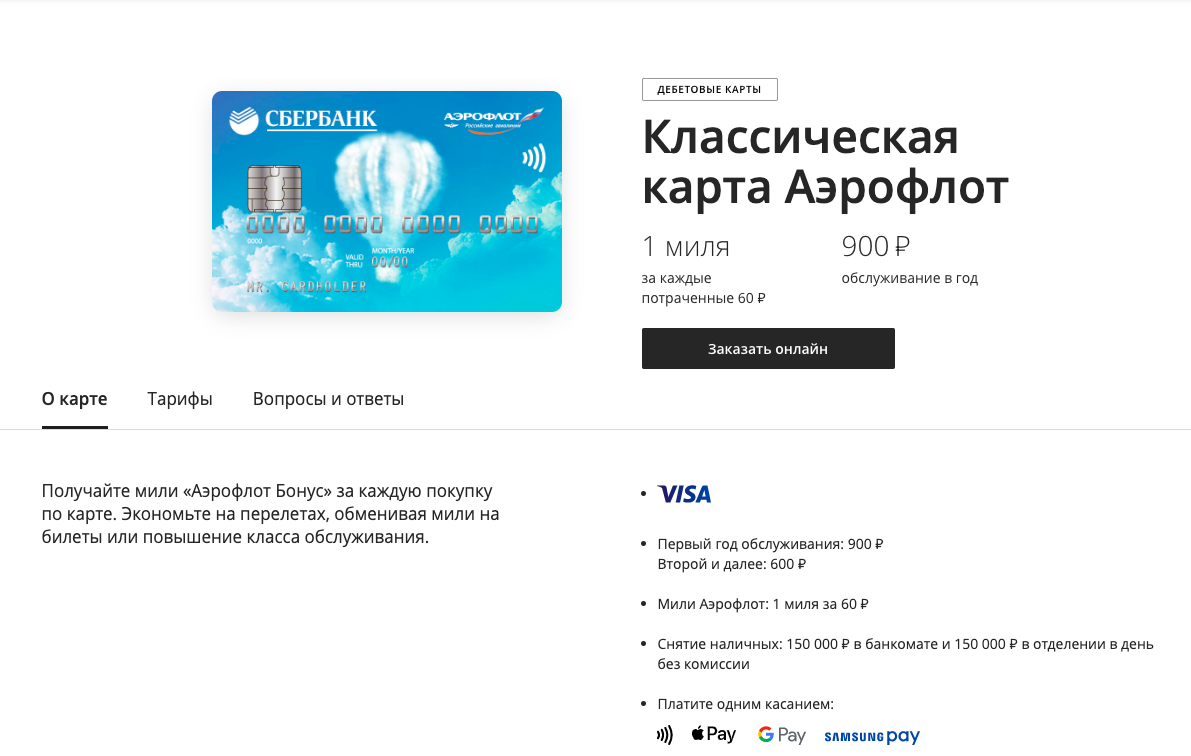 Из приятного — приобретенные карты, купоны и билеты в этих приложениях сразу сохраняются в готовом к использованию виде в Кошельке. Из огромных минусов в России очень мало поддерживаемых решений, и перспективы развития этих технологий довольно туманны.
Из приятного — приобретенные карты, купоны и билеты в этих приложениях сразу сохраняются в готовом к использованию виде в Кошельке. Из огромных минусов в России очень мало поддерживаемых решений, и перспективы развития этих технологий довольно туманны.
Кошелек на самом деле довольно популярное приложение в США. После введения Apple Pay в России он может начать здесь новую жизнь. Но пока бонусные решения и сама технология бесконтактных платежей в нашей стране приживутся далеко не один год.
Нужно ли тележке пятое колесо? Многие пользователи iPhone спрятали иконку приложения PassBook в самую дальнюю папку, чуть ли не думая, что это просто «мусорное» приложение. И все же Apple не встраивает приложения в свои устройства по принципу «пока они есть». Попробуем на примерах разобраться, как работает PassBook, какая от него польза и как самому создавать карты для программы… В прошедшие выходные я решил сходить в кино. Картина была одной из самых разрекламированных за последнее время, и, естественно, сидеть где-то лишним не хотелось. Благодаря интернету и электронным деньгам я спокойно купила билеты, не вставая с дивана, и стала ожидать сообщения на почте о совершенной покупке. Когда я открыл почтовый ящик, я увидел сообщение о возможности скачать билет в Passbook, открыв его в iPhone. Файл, который можно было скачать, был в самом конце письма. Открыв почту на своем айфоне я столкнулся с тем, что файл никуда не скачивается. Формат файла Ticket.pkpass , также не был понятен ни одной программе. В принципе, на этом многие заканчиваются. Номер электронного билета есть, в кино пропустят, ну-ну, а Эппл пусть «в лес». Но я решил продолжить «журналистское расследование», разобравшись, как пользоваться PassBook, и позвонил в Рамблер. Касса. Ответ оператора рассмешил меня и заставил еще раз задуматься, как все взаимосвязано с Apple. Получается
Благодаря интернету и электронным деньгам я спокойно купила билеты, не вставая с дивана, и стала ожидать сообщения на почте о совершенной покупке. Когда я открыл почтовый ящик, я увидел сообщение о возможности скачать билет в Passbook, открыв его в iPhone. Файл, который можно было скачать, был в самом конце письма. Открыв почту на своем айфоне я столкнулся с тем, что файл никуда не скачивается. Формат файла Ticket.pkpass , также не был понятен ни одной программе. В принципе, на этом многие заканчиваются. Номер электронного билета есть, в кино пропустят, ну-ну, а Эппл пусть «в лес». Но я решил продолжить «журналистское расследование», разобравшись, как пользоваться PassBook, и позвонил в Рамблер. Касса. Ответ оператора рассмешил меня и заставил еще раз задуматься, как все взаимосвязано с Apple. Получается
письмо с купоном PassBook надо открывать в фирменном приложении Почта.
Там этот файл выглядел вполне презентабельно. Честно говоря, за час я снес все остальные установленные почтовые клиенты. Сам билет на экране iPhone выглядел потрясающе. Любители коллекционировать билеты точно оценят такой формат. На оборотной стороне была размещена дополнительная справочная информация. Теперь, когда я разобрался, как пользоваться PassBook, у меня возник еще один вопрос: «Можно ли таким образом пополнять свои дисконтные карты»? Получается, с трудом, но возможно.
Сам билет на экране iPhone выглядел потрясающе. Любители коллекционировать билеты точно оценят такой формат. На оборотной стороне была размещена дополнительная справочная информация. Теперь, когда я разобрался, как пользоваться PassBook, у меня возник еще один вопрос: «Можно ли таким образом пополнять свои дисконтные карты»? Получается, с трудом, но возможно.
Как добавить свои карты в PassBook
Для этого необходимо воспользоваться сайтом, на котором можно создать собственный билет или купон для Passbook. Вам нужно только указать название, местонахождение, выбрать дизайн, указать закодированные данные и готово. Мне удалось создать и добавить карту в Passbook на iPhone. Далее, открыв приложение Passbook, получаем набор введенных карт. На мой взгляд очень красиво смотрится. В принципе, на этом можно было бы закончить. Но будут ли карты, созданные таким образом, читаться в магазинах? Потому что сгенерированный QR-код отображал введенную мной информацию. Глядя на дисконтные карты, я понял, что они делятся на два типа: 1. С магнитной полосой. Тут, конечно, приложения бессильны. 2. С номером карты и штрих-кодом. Здесь становится интереснее. Номер карты можно указать и создать карту с помощью PassSource. А штрих-код? Здесь на помощь приходит приложение FidMe. В этом приложении вы можете выбрать магазин, который предоставил вам карту. А введя номер карты, получите на телефон копию пластиковой дисконтной карты.
Глядя на дисконтные карты, я понял, что они делятся на два типа: 1. С магнитной полосой. Тут, конечно, приложения бессильны. 2. С номером карты и штрих-кодом. Здесь становится интереснее. Номер карты можно указать и создать карту с помощью PassSource. А штрих-код? Здесь на помощь приходит приложение FidMe. В этом приложении вы можете выбрать магазин, который предоставил вам карту. А введя номер карты, получите на телефон копию пластиковой дисконтной карты.
Штрих-код здесь полностью соответствует тому, что на карте. Создатели приложения FidMe уверяют, что работают над совместимостью вводимых карт с Passbook, что только повысит привлекательность их разработки. Скачать FidMe Мы надеемся, что вы постараетесь облегчить свой кошелек и больше не будете носить с собой кучу дисконтных карт. Узнайте больше о том, как работает PassBook, на веб-сайте Apple. Работа с программой Passbook. Вадим ВялоотсКак пользоваться PassBook — дисконтными картами не выходи из дома0
Нужно ли тележке пятое колесо? Многие пользователи iPhone спрятали иконку приложения PassBook в самую дальнюю папку, чуть ли не думая, что это просто «мусорное» приложение. И все же Apple не встраивает приложения в свои устройства по принципу «пока они есть». Попробуем на примерах разобраться, как работает PassBook, какая от него польза и как самому создавать карты для программы… В прошедшие выходные я решил сходить в кино. Картина была одной из самых разрекламированных за последнее время, и, естественно, сидеть где-то лишним не хотелось. Благодаря интернету и электронным деньгам я спокойно купила билеты, не вставая с дивана, и стала ожидать сообщения на почте о совершенной покупке. Когда я открыл почтовый ящик, я увидел сообщение о возможности скачать билет в Passbook, открыв его в iPhone. Файл, который можно было скачать, был в самом конце письма. Открыв почту на своем айфоне я столкнулся с тем, что файл никуда не скачивается. Формат файла Ticket.pkpass также не понимался ни одной программой. В принципе, на этом многие заканчиваются. Номер электронного билета есть, в кино пропустят, ну-ну, а Эппл пусть «в лес». Но я решил продолжить «журналистское расследование», разобравшись, как пользоваться PassBook, и позвонил в Рамблер.
И все же Apple не встраивает приложения в свои устройства по принципу «пока они есть». Попробуем на примерах разобраться, как работает PassBook, какая от него польза и как самому создавать карты для программы… В прошедшие выходные я решил сходить в кино. Картина была одной из самых разрекламированных за последнее время, и, естественно, сидеть где-то лишним не хотелось. Благодаря интернету и электронным деньгам я спокойно купила билеты, не вставая с дивана, и стала ожидать сообщения на почте о совершенной покупке. Когда я открыл почтовый ящик, я увидел сообщение о возможности скачать билет в Passbook, открыв его в iPhone. Файл, который можно было скачать, был в самом конце письма. Открыв почту на своем айфоне я столкнулся с тем, что файл никуда не скачивается. Формат файла Ticket.pkpass также не понимался ни одной программой. В принципе, на этом многие заканчиваются. Номер электронного билета есть, в кино пропустят, ну-ну, а Эппл пусть «в лес». Но я решил продолжить «журналистское расследование», разобравшись, как пользоваться PassBook, и позвонил в Рамблер. Касса. Ответ оператора рассмешил меня и заставил еще раз задуматься, как все взаимосвязано с Apple. Получается, что письмо с купоном PassBook нужно открывать в фирменном приложении Почта. Там этот файл выглядел вполне презентабельно. Честно говоря, через час я снес все остальные установленные почтовые клиенты. Сам билет на экране iPhone выглядел сногсшибательно. Любители собирать билеты,просто оцените такой формат.На оборотной стороне дополнительная справочная информация.Теперь была выложена информация,когда я разобрался как пользоваться PassBook,у меня возник еще вопрос:»Можно ли сделать так свою купонную карту»? Получается,с трудом,но можно.Как добавить свою карту,для этого воспользуйтесь PassBookДля сайта PassSource,где есть возможность создать свой билет или купон для Passbook.Нужно только указать имя,местоположение,выбрать оформление и указать закодированные данные можно было бы готово.Мне создать и добавить карту в Passbook на iPhone. Далее, открыв приложение Passbook, получаем набор введенных карт.
Касса. Ответ оператора рассмешил меня и заставил еще раз задуматься, как все взаимосвязано с Apple. Получается, что письмо с купоном PassBook нужно открывать в фирменном приложении Почта. Там этот файл выглядел вполне презентабельно. Честно говоря, через час я снес все остальные установленные почтовые клиенты. Сам билет на экране iPhone выглядел сногсшибательно. Любители собирать билеты,просто оцените такой формат.На оборотной стороне дополнительная справочная информация.Теперь была выложена информация,когда я разобрался как пользоваться PassBook,у меня возник еще вопрос:»Можно ли сделать так свою купонную карту»? Получается,с трудом,но можно.Как добавить свою карту,для этого воспользуйтесь PassBookДля сайта PassSource,где есть возможность создать свой билет или купон для Passbook.Нужно только указать имя,местоположение,выбрать оформление и указать закодированные данные можно было бы готово.Мне создать и добавить карту в Passbook на iPhone. Далее, открыв приложение Passbook, получаем набор введенных карт. На мой взгляд очень красиво смотрится. В принципе на этом можно было и закончить. Но будут ли карты, созданные таким образом, читаться в магазинах? Потому что сгенерированный QR-код отображал введенную мной информацию. Глядя на дисконтные карты, я понял, что они делятся на два типа: 1. С магнитной полосой. Тут, конечно, приложения бессильны. С номером карты и штрих-кодом. Здесь все становится интереснее. Вы можете указать номер карты и создать карту с помощью PassSource. Штрих-код? Тут на помощь приходит приложение FidMe.В этом приложении вы можете выбрать магазин, чтобы предоставить вам карточку.И введя номер карты на телефоне получить копию пластиковой карты.Штрих код скидки полностью соответствует тому что применяется к карте. Создатели приложения FidMe уверяют, что они работают над совместимостью введенных карт с Passbook, что только повысит привлекательность их разработки.Скачать FidMeНадеемся, что вы попробуете облегчить свои кошельки, и больше не будете таскать кучу дисконтных карт.
На мой взгляд очень красиво смотрится. В принципе на этом можно было и закончить. Но будут ли карты, созданные таким образом, читаться в магазинах? Потому что сгенерированный QR-код отображал введенную мной информацию. Глядя на дисконтные карты, я понял, что они делятся на два типа: 1. С магнитной полосой. Тут, конечно, приложения бессильны. С номером карты и штрих-кодом. Здесь все становится интереснее. Вы можете указать номер карты и создать карту с помощью PassSource. Штрих-код? Тут на помощь приходит приложение FidMe.В этом приложении вы можете выбрать магазин, чтобы предоставить вам карточку.И введя номер карты на телефоне получить копию пластиковой карты.Штрих код скидки полностью соответствует тому что применяется к карте. Создатели приложения FidMe уверяют, что они работают над совместимостью введенных карт с Passbook, что только повысит привлекательность их разработки.Скачать FidMeНадеемся, что вы попробуете облегчить свои кошельки, и больше не будете таскать кучу дисконтных карт.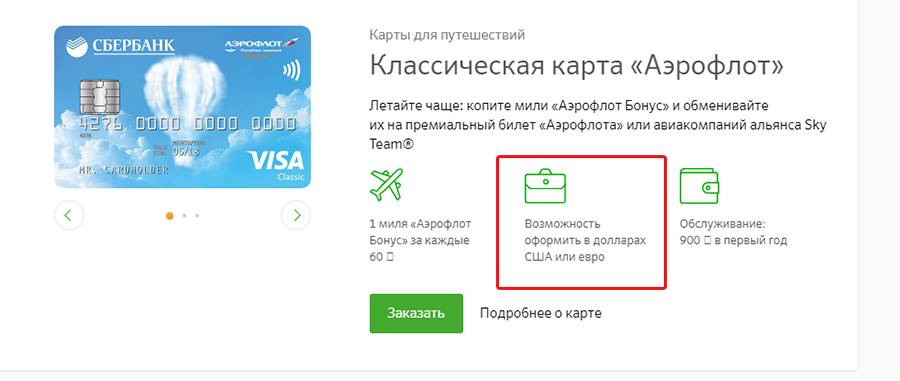 Подробнее как работает можно читать PassBook на сайте Apple. Работа с программой Passbook.
Подробнее как работает можно читать PassBook на сайте Apple. Работа с программой Passbook.
Как подключить Apple Pay?
Для настройки Apple Pay ваше устройство должно быть оснащено сканером отпечатков пальцев Touch ID. Также на устройстве должен быть выполнен вход в вашу учетную запись iCloud*.
Обратите внимание: для настройки Apple Pay вам потребуется подключение к Интернету.
Для подключения Apple Pay необходимо добавить карту Сбербанка в приложение «Кошелек» на вашем устройстве:
- Откройте приложение «Сбербанк Онлайн».
- Перейти на страницу карты, нажать на кнопку «Подключить Apple Pay» или «Подключить к iPhone».
- Следуйте инструкциям, чтобы добавить карту в приложение Wallet на iPhone. Вам не нужно сканировать банковскую карту и вводить коды из СМС и личные данные.
- мобильный банк
- Откройте приложение Wallet.
- Коснитесь знака «плюс» в правом верхнем углу.
Apple Watch
- Откройте приложение «Сбербанк Онлайн» на iPhone.

- Перейти на страницу карты, нажать на кнопку «Подключить Apple Pay» или «Подключить на Apple Watch».
- Следуйте инструкциям, чтобы добавить карту в приложение Wallet на Apple Watch. Вам не нужно сканировать банковскую карту и вводить коды из СМС и личные данные.
- После подключения статус карты на главной странице приложения Сбербанк Онлайн меняется.
- Убедитесь, что мобильный банк подключен к вашей карте.
- Откройте приложение Apple Watch на iPhone.
- Чтобы добавить кредитную или дебетовую карту, связанную с вашей учетной записью iTunes, введите код безопасности этой карты. Или выберите «Добавить другую карту» и с помощью камеры введите данные карты.
- Убедитесь, что мобильный банк подключен к вашей карте.
- Перейти к настройкам.
- Нажмите «Wallet и Apple Pay» и выберите «Добавить кредитную или дебетовую карту».
- Чтобы добавить кредитную или дебетовую карту, связанную с вашей учетной записью iTunes, введите код безопасности этой карты.
 Или выберите «Добавить другую карту» и с помощью камеры введите данные карты.
Или выберите «Добавить другую карту» и с помощью камеры введите данные карты.
Примечание. iCloud — это интернет-сервис Apple. Чтобы войти в iCloud, вам нужно зайти в приложение «Настройки» на вашем устройстве и ввести свой Apple ID.
Что такое Apple Pay?
Apple Pay — это удобный, безопасный и конфиденциальный способ оплаты покупок в магазинах, приложениях и в Интернете. Apple Pay работает очень просто — достаточно устройства, которое вы используете каждый день. Данные вашей карты надежно защищены, так как не сохраняются на устройстве и никуда не передаются при оплате.
На каких устройствах работает Apple Pay?
Apple Pay работает с iPhone 6 и новее в магазинах, приложениях и на веб-сайтах в Safari; с Apple Watch — в магазинах и в приложениях; с iPad Pro, iPad Air 2, iPad mini 3 и новее — в приложениях и на сайтах; и с Mac в Safari, если у вас есть Apple Watch или iPhone 6 или новее с Apple Pay. Приведен полный список устройств.
Apple Pay поддерживает следующие дебетовые и кредитные карты Сбербанка:
Дебетовая:
Visa Classic
Аэрофлот Visa Classic
«Молодежная» Visa Classic
Custom Designed Visa Classic
Visa Gold
Аэрофлот Visa Gold
Visa Mo ментум
Visa Platinum
Visa Infinite
Visa Signature Аэрофлот
Подари жизнь Visa Classic
«Подари жизнь» Visa Gold
«Подари жизнь» Visa Platinum
World Mastercard Elite Сбербанк Первая
Mastercard World Black Edition Premier
World Mastercard «Gold»
Mastercard Platinum
Mastercard Gold
Mastercard Standard
Mastercard Standard Бесконтактная
Mastercard Standard с индивидуальным дизайном
Молодежная карта Mastercard Standard с индивидуальным дизайном
Mastercard Standard Momentum
Visa Electron 9 0021
Кредит:
Visa Classic
Visa Gold
«Подари жизнь» Visa Gold
Подари жизнь Visa Classic
Аэрофлот Visa Gold
Аэрофлот Visa Classic
Visa Momentum
Visa Signature
Mastercard Gold
Mastercard Standard
Mastercard Standard Youth Card
Mastercard Credit Momentum
Сколько стоит Apple Pay?
Apple Pay бесплатна.
Где я могу оплатить с помощью Apple Pay?
Оплачивать покупки с помощью Apple Pay можно везде, где осуществляется бесконтактная оплата картами Сбербанка, а также в мобильных приложениях и в Интернете — везде, где в списке доступных платежей есть кнопка «Купить в Apple Pay» или Apple Pay методы.
Как оплатить покупку в магазине с помощью iPhone?
Для оплаты в магазине поднесите iPhone к терминалу, приложив палец к Touch ID. После распознавания отпечатка пальца происходит авторизация платежа. Терминал сообщит об успешном завершении транзакции. Всегда сверяйтесь с терминалом, чтобы убедиться, что оплата произведена. Для транзакций на сумму более 1000 рублей вас могут попросить ввести PIN-код на терминале.
Важно!
Как оплатить покупку в магазине с помощью Apple Watch?
Наденьте Apple Watch на запястье и введите пароль. Для оплаты дважды нажмите боковую кнопку на часах, выберите карту Сбербанка и поднесите дисплей Apple Watch к терминалу. Терминал сообщит об успешном завершении транзакции. Всегда сверяйтесь с терминалом, чтобы убедиться, что оплата произведена.
Терминал сообщит об успешном завершении транзакции. Всегда сверяйтесь с терминалом, чтобы убедиться, что оплата произведена.
Внимание! Никому не сообщайте свой пароль.
Как платить в мобильных приложениях и в интернете?
При оформлении заказа ищите значок Apple Pay. Коснитесь значка, чтобы проверить платежную информацию и контактные данные. Затем приложите палец к Touch ID или дважды нажмите боковую кнопку Apple Watch, чтобы завершить покупку. Вы увидите на экране «Готово» и галочку — это означает, что платеж прошел успешно.
Важно! Не позволяйте никому, включая членов вашей семьи, регистрировать ваши отпечатки пальцев в отношении вашего устройства Apple Pay.
Нужно ли подключение к Интернету для оплаты покупок с помощью Apple Pay?
Нет, для оплаты покупок в магазинах Apple Pay подключение к Интернету не требуется. Ваше устройство связывается с терминалом с помощью бесконтактной технологии NFC.
Рассмотрим, как правильно использовать Apple Pay для проведения бесконтактных платежей в торговых сетях, магазинах, приложениях и на обычных сайтах.
Apple Pay Система хранения данных банковских карт на iPhone, iPad, Apple Watch или MacBook. С помощью простого мобильного приложения Пользователи могут легко оплачивать покупки, даже не имея при себе карты. Все, что вам нужно, это гаджет с привязанной кредитной или дебетовой картой и наличие специального терминала в торговой точке.
В России официально поддерживается с 2016 года. Также с помощью кошелька можно проводить транзакции в таких странах как Канада, США, Великобритания, Австралия, Франция, Украина, Швейцария, Япония, Китай, Новая Зеландия, Швеция, Сингапур, Испания и другие страны Европы и СНГ.
Принцип работыРабота сервиса возможна благодаря встроенному, функционирующему как устройство сканирования данных в радиусе до 20 см. Сегодня чип NFC есть практически во всех смартфонах и планшетах ведущих производителей электроники. Каждая компания имеет свою платежную оболочку и набор поддерживаемых банковских карт.
Принцип работы Функция предназначена для настройки соединения между смартфоном и платежным терминалом, поддерживающим Apple Pay.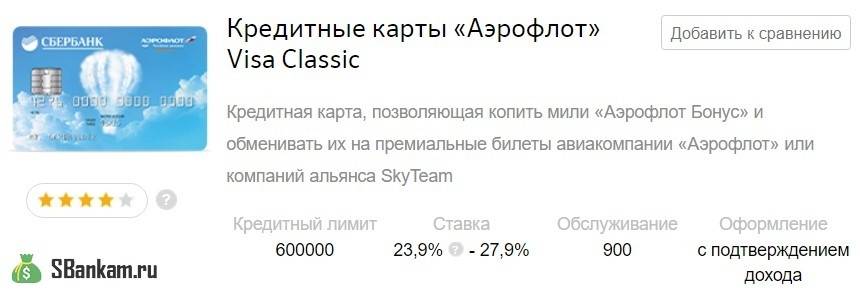 Соединение устанавливается в течение 1 секунды. Платеж проходит мгновенно .
Соединение устанавливается в течение 1 секунды. Платеж проходит мгновенно .
Для Apple беспроводная оплата производится с помощью технологии стандартного служебного кошелька.
На каких устройствах работает?Поддерживается только на устройствах с встроенный NFC-чип:
- Все модели iPhone 6-го поколения;
- iPhone SE;
- iPhone 7 и 7 Plus;
- Apple Watch (серии 1 и 2).
Также оплату можно произвести с помощью настольного компьютера MacBook Pro, в который встроен датчик отпечатков пальцев. Обратите внимание, что перевести деньги на счет интернет-магазина можно только через . Apple не может гарантировать безопасность хранения пользовательских данных в других браузерах, поэтому заблокировала использование функции во всех браузерах, кроме стандартного.
Внимание! Если в вашей модели гаджета нет NFC , вы не сможете оплачивать покупки с помощью кошелька, но сможете хранить данные банковской карты в Кошельке .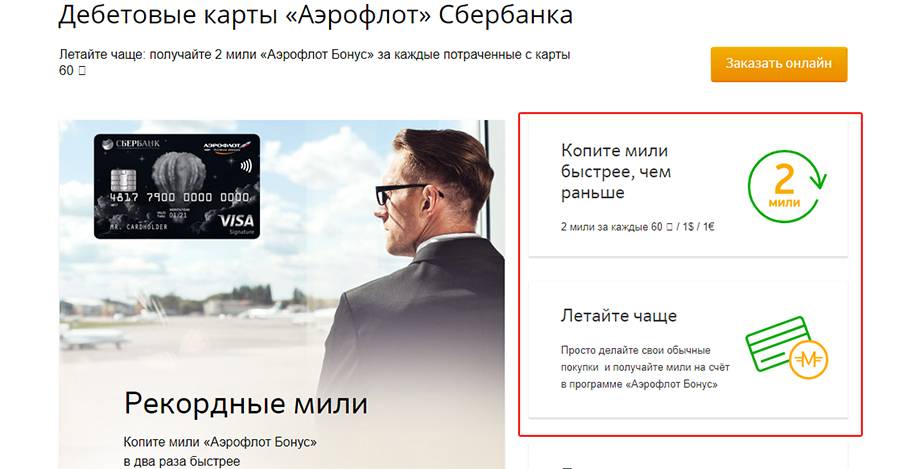 Этот метод управления картой позволяет вам быстро получить доступ к платежной информации и выпискам по банковскому счету.
Этот метод управления картой позволяет вам быстро получить доступ к платежной информации и выпискам по банковскому счету.
На сегодняшний день более 25 банков и платежных систем поддерживают Apple Pay. Российская Федерация. Среди них:
- Сбербанк;
- Альфа-Банк;
- Карты Тинькофф;
- Карты «Кукуруза», «Открытие»;
- ВТБ 24;
- Яндекс. Деньги;
- Рокетбанк;
- Газпромбанк;
- Райффайзенбанк;
- Совкомбанк.
Поддержка бесконтактных платежей на данный момент доступна только в платежной системе. Мастер Карта . Карты Visa не поддерживаются, но ведутся переговоры о внедрении Apple Pay в Visa.
Количество банков, работающих с системой, постоянно растет. Чтобы узнать актуальную информацию и полный список финансовых учреждений, поддерживающих добавление карты в Wallet, следите за обновлениями на сайте Apple.
Пользователям не требуется установка для работы с функцией. сторонние приложения и сервисы. Wallet Utility — это стандартная программа, которая доступна. Убедитесь, что ваше устройство поддерживает эту систему. После этого перейдите в Кошелек и добавьте одну или несколько карт. Они могут быть как кредитными, так и дебетовыми. Единственное требование – работа с Master Card.
Запустить клиентскую программу
Утилита Wallet находится в главном меню устройства и поддерживается всеми версиями iOS. В нем можно хранить не только банковские карты, но и дисконтные карты, подарочные сертификаты, сберегательные сертификаты. Приложение всегда будет держать вас в курсе действия скидок и специальных предложений от ваших любимых ритейлеров.
Добавить новую карту
Следуйте инструкциям на добавьте платежную карту в свою айфон или iPad :
1 Открыть Бумажник ;
2 В главном окне программы нажмите на поле. «Добавить карту» ;
«Добавить карту» ;
3 Если вы уже совершали покупки с помощью карты в или ранее, просто подтвердите привязку карты с помощью кода, , который придет на ваш номер телефона. Если карта новая — выберите ее банк, введите номер, CVC-код и срок действия кредитной карты в окне приложения «Кошелек»;
4 Введите ПИН-код карты в соответствующее текстовое поле утилиты;
6 После успешного подтверждения привязки карта появится в главном окне программы. Теперь вы можете использовать его при работе с терминалом Apple Pay.
Добавьте карту в свой яблоко Часы может быть следующим:
1 Запустить утилиту просмотра ;
2 Нажмите на элемент «Кошелек» ;
3 Для переноса данных карты с iPhone на iWatch используйте клавишу «Добавить» и нажмите на название карты. Далее подтвердите привязку проверочным кодом;
4 Для ввода данных новой карты нажмите «Добавить новую карту» и введите необходимую информацию в окне приложения.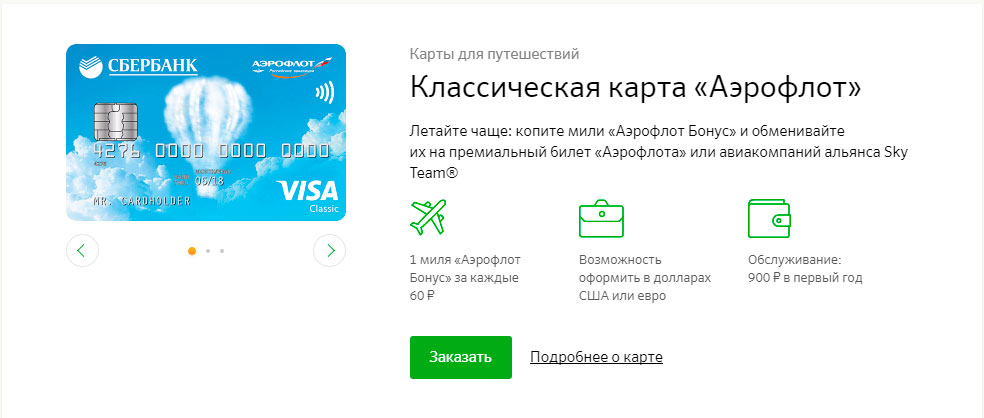
Чтобы добавить данные карты в MacBook Pro, необходимо:
- Открыть окно «Настройки системы» ;
- Выбрать товар «Кошелек» ;
- Нажмите «Добавление карты» ;
- Укажите реквизиты учетной записи и подтвердите привязку.
В розничных магазинах
Для оплаты покупки достаточно разблокировать гаджет и поднести его к платежному терминалу на расстоянии не более 10-15 см. Далее устройства самостоятельно установят контакт, а на экране пользовательского устройства появится уведомление об успешной оплате.
В приложении интернет-магазина
Чтобы купить товар через приложение продавца, установленное на смартфон или планшет, перейдите в окно корзины и оформите заказ. В поле «Оплата» найдите вариант перевода денег с помощью Apple Pay.
Для подтверждения транзакции достаточно. Чтобы оплатить покупки в Интернете с помощью iWatch, нажмите и удерживайте боковую клавишу, пока не появится виброзвонок.
Чтобы покупать товары для бесконтактной оплаты через веб-сайт, используйте браузер Safari на своем MacBook Pro. На странице оформления заказа выберите оплату с помощью системы. Далее вам нужно только отсканировать отпечаток пальца с помощью .
Оплата через заблокированный экранЕсли вы не хотите каждый раз включать экран, вы можете включить мгновенную оплату без разблокировки в настройках смартфона. Транзакция будет завершена на выделенном экране блокировки с помощью двойного нажатия на клавишу Home:
- Перейти в настройки смартфона;
- Перейти в окно кошелька;
- Прокрутите страницу до раздела «Доступ с блокировкой» и активируйте ползунок «Нажатие клавиши Home» .
В данном меню настроек пользователь также может выбрать карту, с которой по умолчанию будут списываться деньги при покупке. Также вы можете выбрать опцию выбора карты для каждого подключения к терминалу.
В 2014 году компания Apple представила публике свой инновационный продукт — сервис бесконтактных платежей с помощью новейших смартфонов и других мобильных устройств. Внедрение сервиса началось с США. Через два года Россия стала 10-й страной, где запустили Apple Pay.
Преимущества системы для держателей банковских карт
Новый сервис мобильных платежей от Apple — это простой, удобный и безопасный способ оплаты товаров и услуг, в том числе через Интернет.
Владельцам банковских карт нет необходимости постоянно носить их с собой. Теперь можно совершать платежные операции в несколько касаний со смартфона Apple и других мобильных устройств — только с поддержкой технологии бесконтактных платежей.
Особенно удобный сервис для тех, кто использует несколько банковских карт. Добавив их все в Apple Pay, вы сможете легко найти наиболее подходящий платеж для каждого случая (если есть скидки или кэшбэки в магазинах или сервисных центрах, например).
С какими картами работает Apple Pay в России?
С момента появления информации о предстоящем запуске сервиса Apple в нашей стране пользователей интересовал вопрос, какие карты будет поддерживать Apple Pay.
На сегодняшний день услуга уже внедрена для кредитных и дебетовых карт международной системы MasterCard клиентам следующих финансовых структур:
- МинБанк
Кроме того, услуга Apple Pay с картами доступна и клиентам:
Эта система также для карт Mastercard запущен финансовый маркетплейс Ubank.
Официальной информации о планах подключения к данной услуге карт других платежных систем РФ — Union Card и др. — пока нет.
Сколько карт можно подключить к Apple Pay?
На любое устройство от яблочной компании всего можно добавить до восьми карт, но, как правило, этого количества более чем достаточно для комфортного использования сервиса. Если вы хотите использовать Apple Pay с несколькими разными устройствами, вам необходимо добавить данные о карте на каждое устройство.
Что обеспечивает безопасность операций в Apple Pay
При использовании сервиса Apple Pay номера карт не передаются (не сохраняются ни на мобильном устройстве, ни на серверах Apple). Вместо этого создается номер и надежно шифруется. устройство учетной записи, которое вместе с уникальным кодом транзакции (генерируется случайным образом для каждой платежной транзакции) используется для обработки платежа.
При утере гаджета никто не получит доступ к средствам владельца, так как для совершения платежей необходима идентификация пользователя. В этом случае вы также можете приостановить работу сервиса удаленно с помощью функции «Найти iPhone».
Какие устройства подходят для Apple Pay
Для оплаты через «яблочную» систему необходимо одно из следующих устройств: , или, любой модели (может работать в связке с или).
Для онлайн-платежей в Apple Pay подойдут планшеты и более современные модели (с необходимостью выхода в интернет с помощью браузера Safari).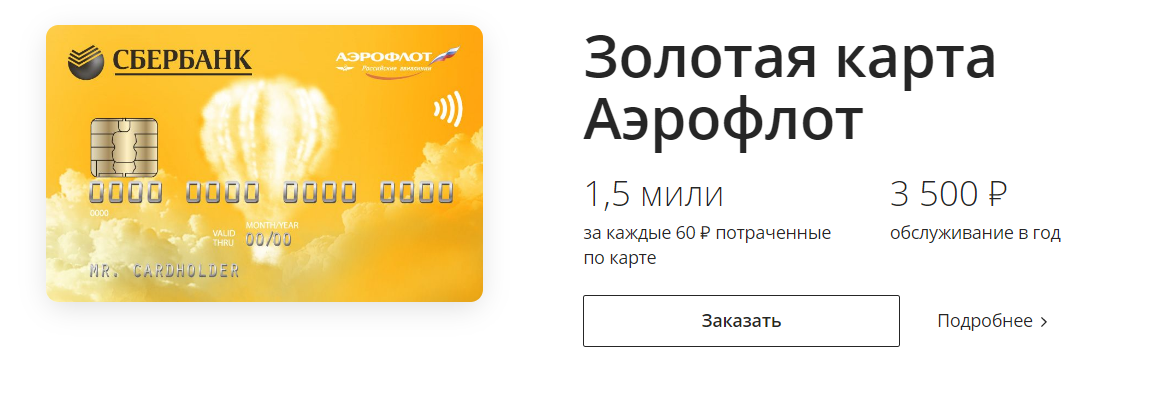
Судя по всему, сервис поддерживается на, более ранних моделях, как например, к сожалению, не поддерживают систему.
Порядок оплаты
Если для оплаты используется смартфон , необходимо поднести его к терминалу, оснащенному соответствующей техникой, предварительно выбрав карту, прикрепленную к устройству, и подтвердить ожидаемый платеж отпечатком пальца в Touch ID.
Для пользователей Apple Watch процесс оплаты начинается с двойного нажатия боковой кнопки, затем выбора карты и разворачивания экрана устройства к дисплею.
И в том, и в другом случае подключение к интернету не нужно; обмен данными происходит за счет доступа к сети терминала, который подводит мобильное устройство.
При оплате по системе через интернет (например, с iPad), после формирования корзины, найдите на сайте опцию оплаты через Apple Pay и выберите карту. Далее нужно будет подтвердить платеж в Touch ID на смартфоне или iPad.
Подробную инструкцию как найти на нашем сайте.
 В открывшемся окне надо ввести в поля анкеты всю информацию. Указать электронный адрес и номер мобильного телефона. Именно через них осуществляется связь с пользователем.
В открывшемся окне надо ввести в поля анкеты всю информацию. Указать электронный адрес и номер мобильного телефона. Именно через них осуществляется связь с пользователем.

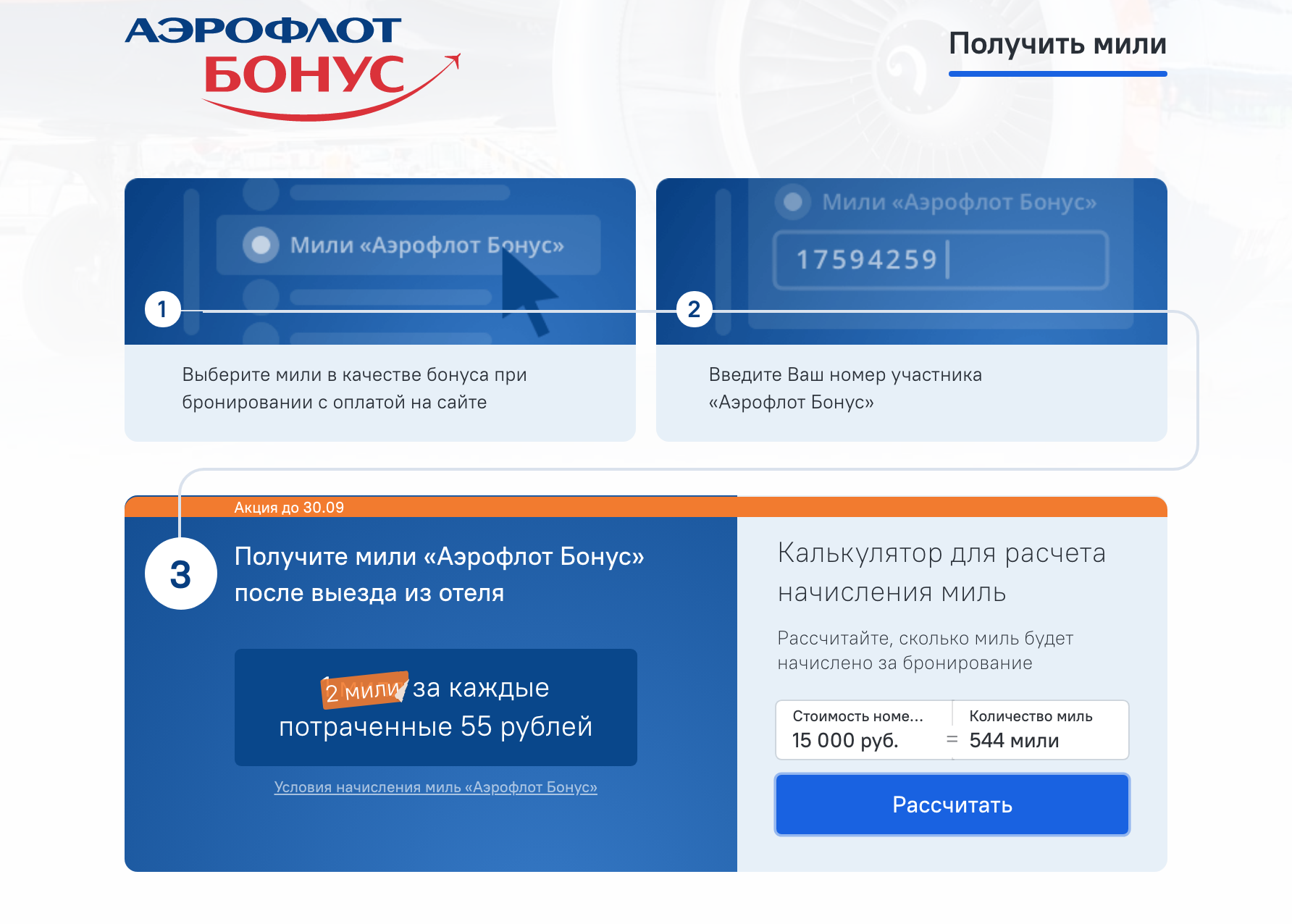
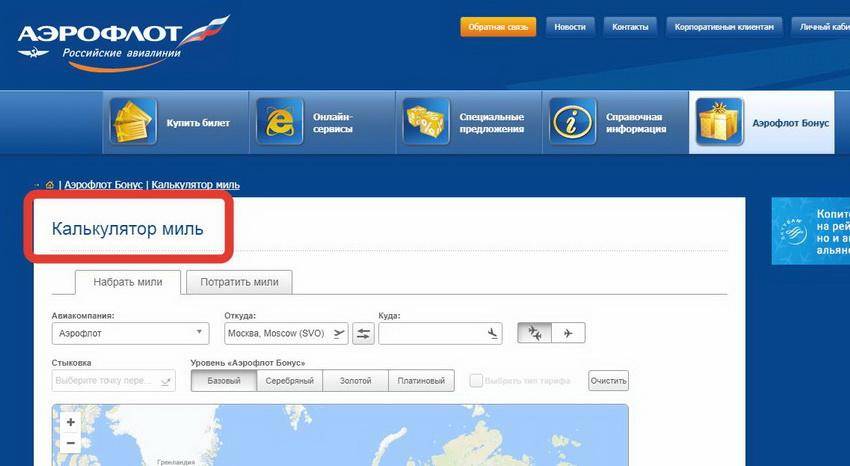 19 ноябряВ 2004 г. международное агентство Fitch повысило долгосрочный рейтинг Сбербанка России с уровня BB+ до уровня BBB-. Рейтинг долгосрочных обязательств Сбербанка России на уровне ???2 превышает страновой рейтинг Российской Федерации.
19 ноябряВ 2004 г. международное агентство Fitch повысило долгосрочный рейтинг Сбербанка России с уровня BB+ до уровня BBB-. Рейтинг долгосрочных обязательств Сбербанка России на уровне ???2 превышает страновой рейтинг Российской Федерации.  Он был создан в 1923. Контролирует 11 процентов внутреннего и 39 процентов международного рынка авиаперевозок России. Чистая прибыль по РПБУ в 2003 году составила 3 978 млн рублей. По своим финансовым показателям входит в список 25 крупнейших авиакомпаний мира (по версии ATW). В 2004 году Аэрофлот перевез 6,8 млн пассажиров. В ее парке 86 авиалайнеров. Штаб-квартира находится в Москве в аэропорту Шереметьево. К 2007 году планируется построить собственный терминал Шереметьево3. За подробной информацией об авиакомпании обращайтесь на ее сайты www.aeroflot.ru, www.aeroflotbonus.ru.
Он был создан в 1923. Контролирует 11 процентов внутреннего и 39 процентов международного рынка авиаперевозок России. Чистая прибыль по РПБУ в 2003 году составила 3 978 млн рублей. По своим финансовым показателям входит в список 25 крупнейших авиакомпаний мира (по версии ATW). В 2004 году Аэрофлот перевез 6,8 млн пассажиров. В ее парке 86 авиалайнеров. Штаб-квартира находится в Москве в аэропорту Шереметьево. К 2007 году планируется построить собственный терминал Шереметьево3. За подробной информацией об авиакомпании обращайтесь на ее сайты www.aeroflot.ru, www.aeroflotbonus.ru.  Visa является лидером в сфере интернет-платежей и инициирует создание универсальной бизнес-возможности вести бизнес в любое время, в любом месте, используя различные средства связи. Запросите дополнительную информацию на сайтах платежной системы www.corporate.visa.com .
Visa является лидером в сфере интернет-платежей и инициирует создание универсальной бизнес-возможности вести бизнес в любое время, в любом месте, используя различные средства связи. Запросите дополнительную информацию на сайтах платежной системы www.corporate.visa.com .  Таким образом, Visa представляет самую широкую систему приема пластиковых карт российским и иностранным держателям карт Visa в России.
Таким образом, Visa представляет самую широкую систему приема пластиковых карт российским и иностранным держателям карт Visa в России.
Об авторе